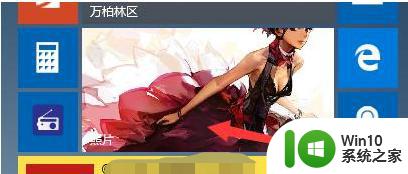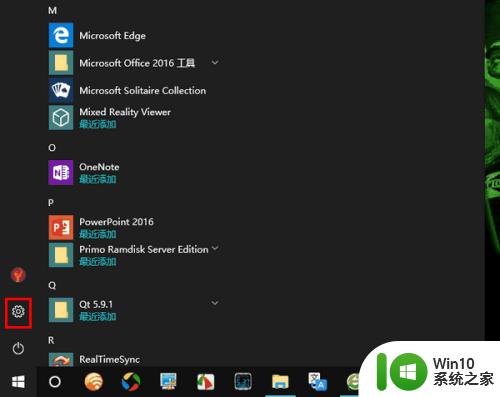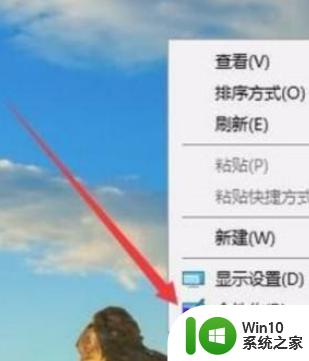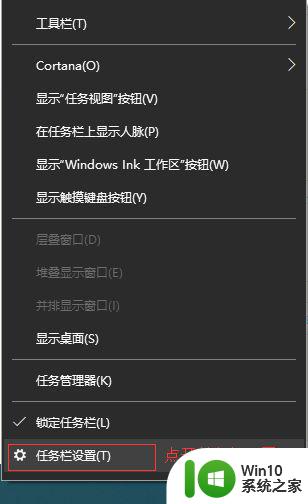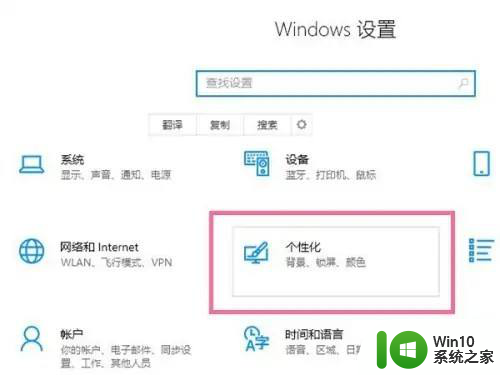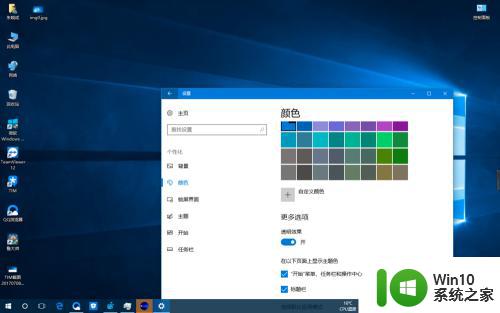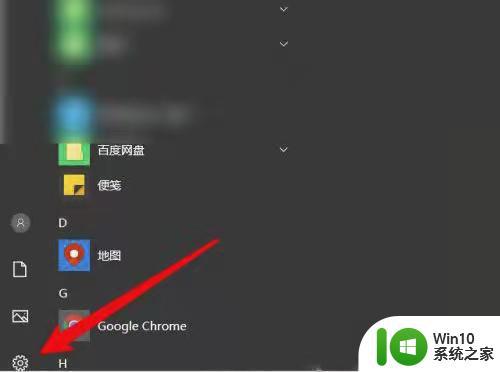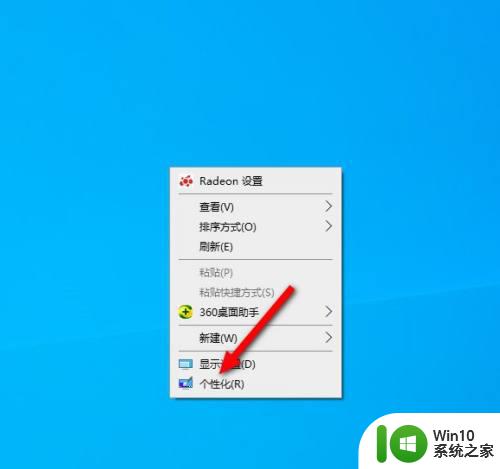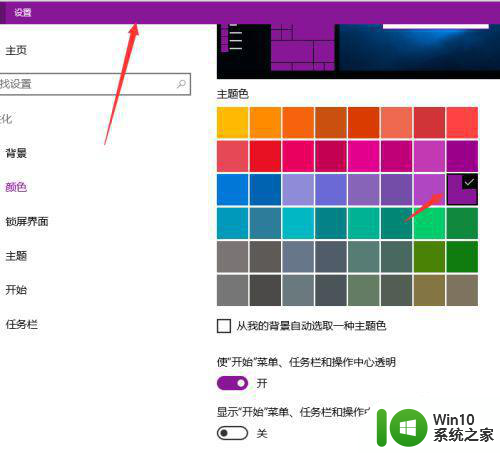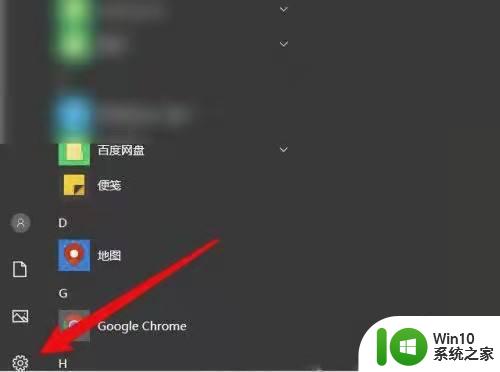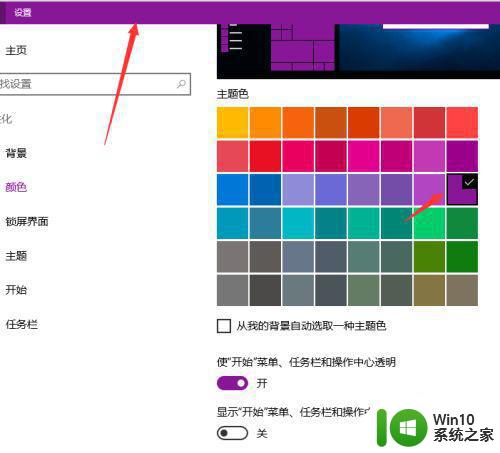win10 20h2磁贴获得半透明效果的步骤 Win10 20H2如何设置磁贴透明度
Win10 20H2作为微软的最新操作系统版本,带来了众多令人激动的功能和改进,其中之一是磁贴获得了半透明的效果,使得我们的桌面更加美观和个性化。想要设置磁贴的透明度,只需要简单的几个步骤就可以实现。在本文中我们将为大家详细介绍Win10 20H2如何设置磁贴透明度,让你的桌面焕发全新的魅力。无论是追求简约风格还是独特个性,通过设置磁贴的透明度,你都能轻松打造出一个与众不同的桌面界面。下面就让我们一起来看看具体的设置步骤吧!
具体步骤如下:
1、点开相册(WIN10设置界面和WP手机基本一致,所以我们就拿WIN10做示范)
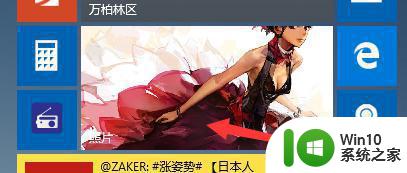
2、打开相册设置(手机在右下角的三个点点里找)
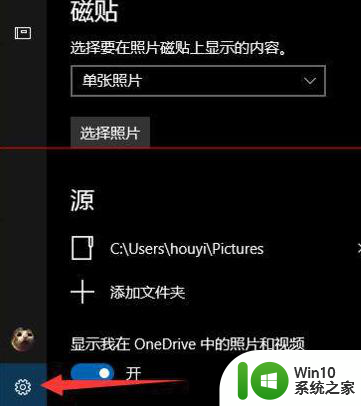
3、我们看到了“开始屏幕磁贴显示”的设置→选择“单张照片”
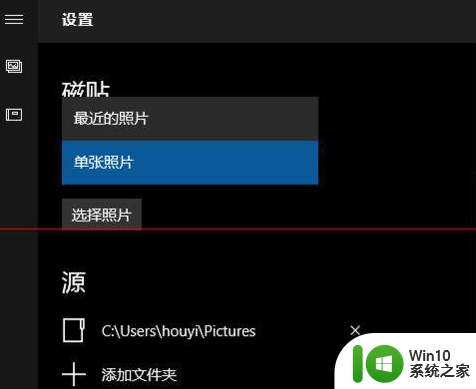
4、这时你会发现下面按钮变成了“选择照片”不要点 直接返回桌面,你就会发现相册和主题一样了(WIN10现在这个样子其实不算好看,我只是示范方法)
5、我手机效果明显点,凑合看一下
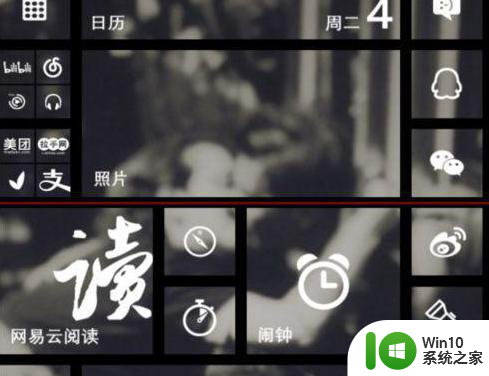
注意事项:如果之前就是一张照片,可以先选 "最近的照片" 退出重新设置一次。
以上就是win10 20h2磁贴获得半透明效果的步骤的全部内容,如果您遇到这种现象,可以尝试按照以上方法解决,希望对大家有所帮助。